Windows で MAC アドレスを見つける 7 つの方法

getmac、Get-NetAdapter などのコマンドを使用して、Windows で MAC アドレスを検索する方法。
デジタル オーディオ ファイルであろうと CD であろうと、音楽を再生することは、Windows 10 コンピューターおよびデバイスで、すべてではないにしてもほとんどの人が行うことの 1 つです。Microsoft は Windows 10 用のGroove Musicアプリを作成しましたが、多くのサードパーティ製メディア プレーヤーが存在する場合でも、古いWindows Media Playerを好む人もいます。このアプリの長年のファンなら、Windows 10 でも使い続けたいと思うかもしれません。その場合、このガイドはあなたのためのものです: Windows Media Playerで音楽を再生する方法を紹介します。ライブラリで見つかった他のオーディオ ファイルかどうか。さまざまな再生モードと、それぞれの再生コントロールについて説明します。動作します。また、 Windows Media Playerで処理できる曲数や、 Windows Media Playerですべての音楽を再生する方法などの質問にもお答えします。
コンテンツ
Windows Media Player でライブラリから音楽を再生する方法
Windows Media Player ライブラリからの MP3 ファイルやその他のデジタル オーディオ ファイルの基本的な再生は簡単です。Windows Media Playerをナビゲートし、曲をダブルクリックまたはダブルタップするだけです。または、曲を選択して再生コントロールの [再生] を押すこともできます。
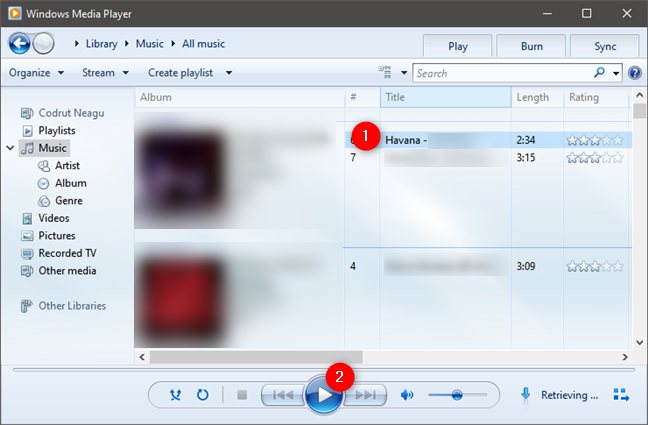
Windows Media Player で音楽を再生する方法
再生コントロールは常に表示されますが、曲を再生または選択すると機能し、グレー表示されなくなります。
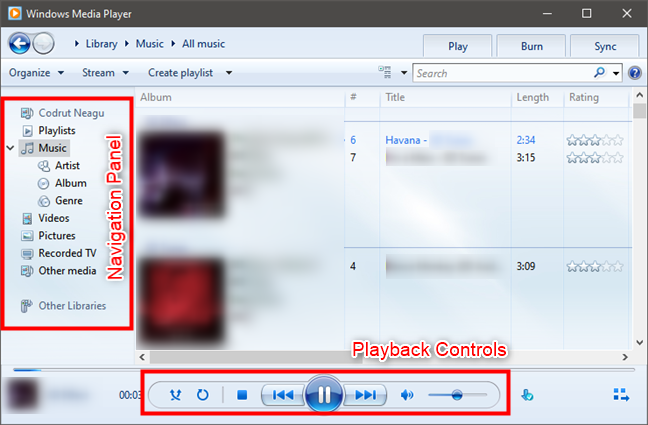
Windows Media Player: ナビゲーション パネルとコントロール
再生コントロールを詳しく見てみましょう。左から順に、次のとおりです。
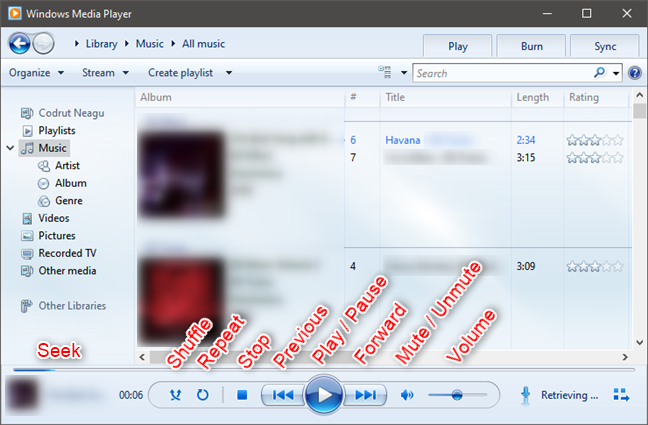
Windows Media Player: 再生コントロール
[再生コントロール]から移動する前に、 Windows Media Playerでは、現在再生中の曲の情報が左下隅に表示されることにも注意してください。それをクリックまたはタップして、アルバム アートワークの表示から小さなオーディオ スペクトルの視覚化に切り替えます。マウスをその上に置くと、追加の曲情報を表示することもできます。
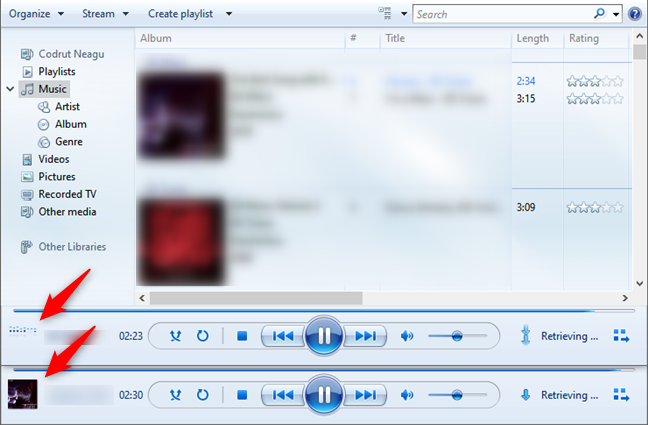
Windows Media Player: 現在再生中の曲の情報
また、Skin ModeまたはNow Playing Mode では、再生コントロールが縮小または表示される場合がありますが、同じように機能することに注意してください。
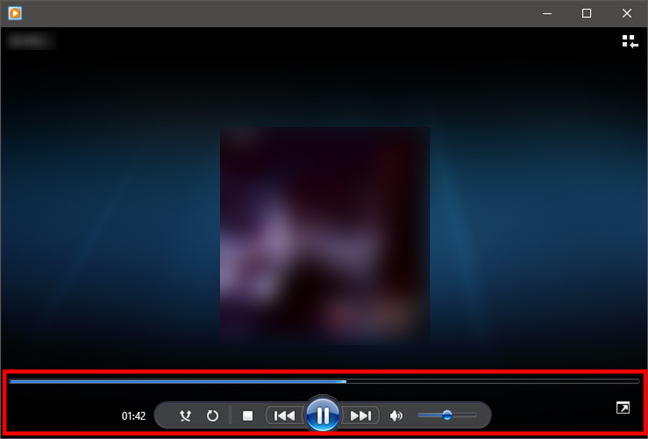
再生中モードの Windows Media Player
再生コントロールには含まれていない別の再生機能もあります。マウスを曲の上に置くと、小さなダイアログが表示され、[プレビュー] ボタンが表示されます。1 回クリックすると、曲が再生されます。
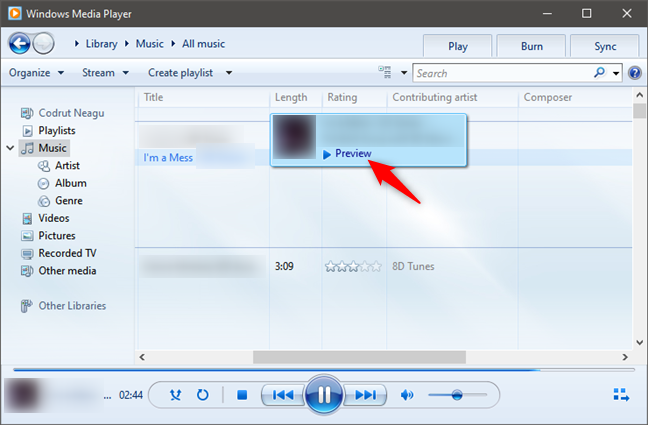
Windows Media Player で曲をプレビューする
曲をプレビュー モードで再生したら、 [スキップ] をクリックして曲を 15 秒間スキップできます。マウスをダイアログ ボックスから離すと、曲の再生が自動的に停止します。これは、特定の曲を探していて、これがその曲かどうかわからない場合に便利な機能です。
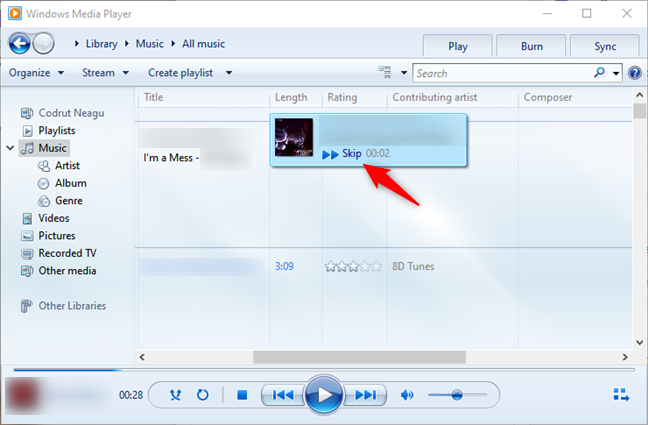
Windows Media Player で曲をプレビュー中にスキップする
タスクバーから Windows Media Player で音楽を再生する方法
Windows Media Player では、タスク バーから直接曲を再生することもできます。マウスをタスクバーのアイコンの上に置くだけで、再生コントロールが表示されます。それらにカーソルを合わせると、再生中の曲の名前がツールチップに表示されます。Windows Media Player ライブラリを表示しているときと同じように、[再生/一時停止]、 [前へ] 、または[次へ] をクリックまたはタップします。
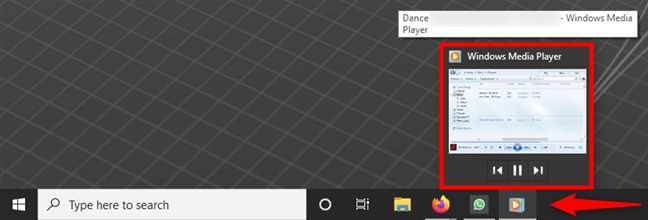
タスクバーから Windows Media Player で音楽を再生する
Windows Media Player でオーディオ CD を再生する方法
データ ディスクに保存されているオーディオ CD またはデジタル オーディオ ファイルを再生するには、ディスクをコンピュータに挿入するだけで、ナビゲーションパネルに表示されます。CD からリッピングしない限り、これらの曲はライブラリに表示されないことに注意してください。ディスクの名前をクリックまたはタップすると、Windows Media Playerがその内容を表示します。
上部のパンくずリストにもドライブ文字が表示されることに注意してください。次に、曲を選択するか、[ライブラリ]から曲を再生するのと同じように [再生] をクリックします。
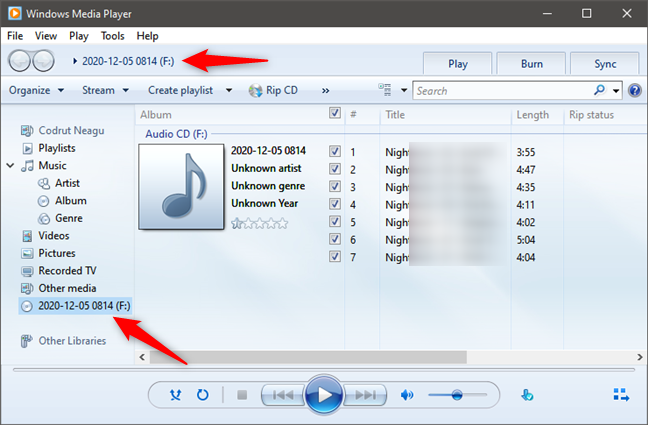
Windows Media Player でオーディオ CD を再生する方法
Windows Media Player ライブラリにない曲を再生する方法
Windows Media Playerを使用して、ライブラリに含まれていない音楽を再生することもできます。フォルダーやデスクトップなどの別の場所から 1 つまたは複数のオーディオ ファイルをドラッグし、Windows Media Player の再生リストにドロップします。プレイリストが表示されない場合は、まずウィンドウの右上隅にある [再生] タブをクリックまたはタップします。その後、曲はWindows Media Playerで再生されますが、ライブラリには追加されません。
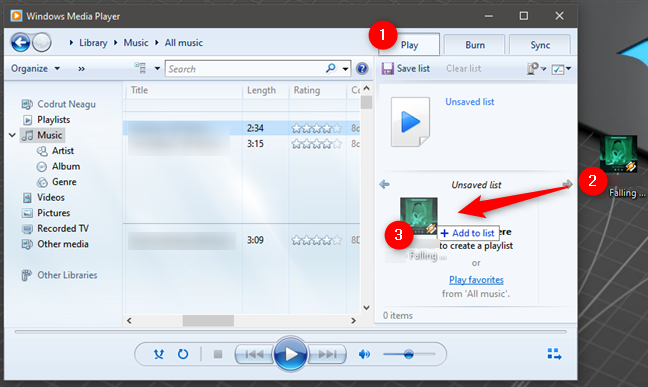
ライブラリに含まれていない Windows Media Player で音楽を再生する
ファイル エクスプローラーまたはデスクトップでオーディオ ファイルを右クリック (長押し) し、 [ Windows Media Player で再生]または[Windows Media Player リストに追加] を選択することもできます。
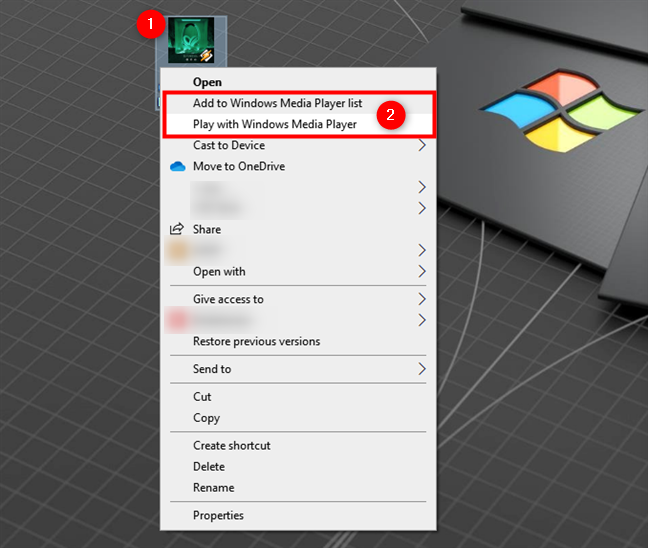
デスクトップまたはフォルダから Windows Media Player で再生する
エクスプローラーで音楽ファイルを含むフォルダーを表示している場合は、上部のリボン インターフェイスから [音楽ツール] タブを選択し、 [再生]、[すべて再生] 、または[プレイリストに追加] を押します。Windows Media Playerがメディア ファイルを再生するための既定のアプリでない場合は、表示されるダイアログから選択できます。
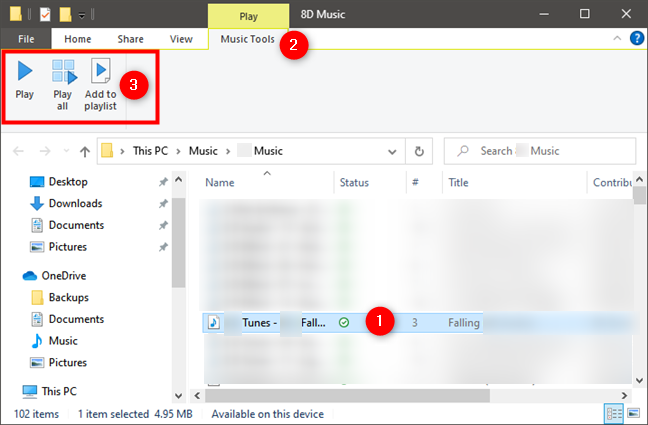
ファイル エクスプローラーから Windows Media Player で音楽を再生する
Windows Media Player ですべての音楽を再生する方法
Windows Media Playerですべての音楽を再生する方法は 3 つあります。最初の方法はおそらく最も簡単です。Windows Media Playerを開き、ライブラリから曲を選択せずに [再生] ボタンを押すだけです。これにより、すべての音楽を含むプレイリストが自動的に作成され、Windows Media Playerが再生を開始します。最初に曲、アルバム、カテゴリ、またはプレイリストを選択すると、Windows Media Playerはすべての音楽ではなく、その項目だけを再生することに注意してください。
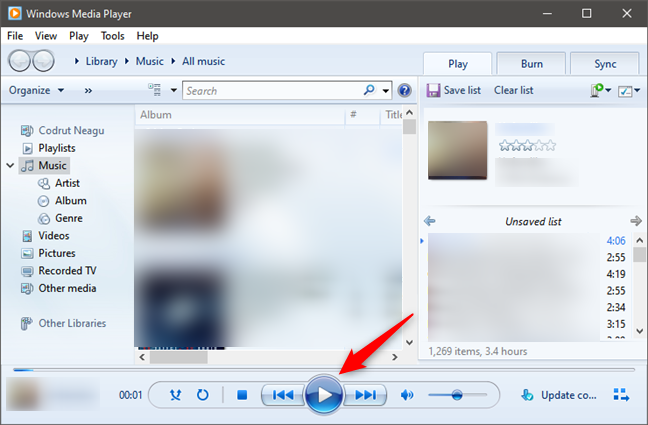
Windows Media Player ですべての音楽を再生する方法
Windows Media Playerですべての音楽を再生する 2 番目の方法も簡単です。Windows Media Playerを開き、タスクバーからアイコンを右クリックまたは長押しします。次に、表示されるコンテキスト メニューで、[すべての音楽を再生] を選択します。
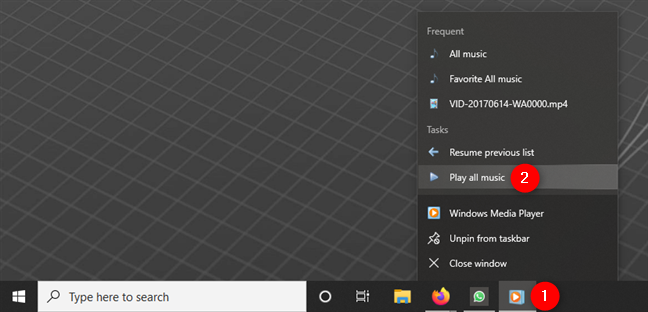
タスクバー アイコンを使用して Windows Media Player ですべての音楽を再生する
Windows Media Playerをタスクバーまたは[スタート] メニューにピン留めすることもできます。ピン留めされたショートカットを右クリックまたは長押しすると、同じ「すべての音楽を再生」オプションが表示されます。
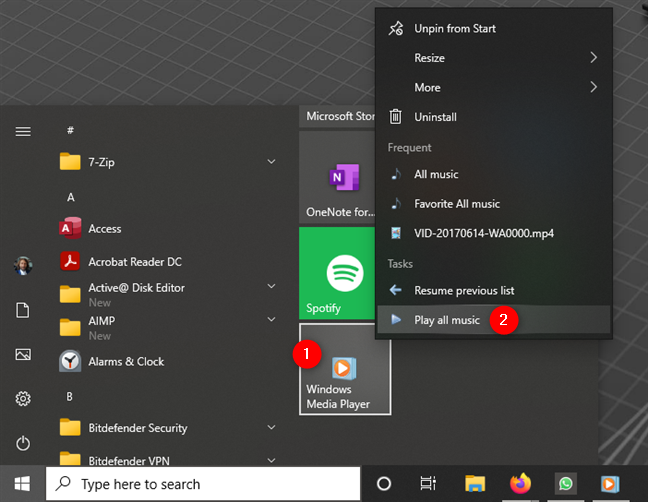
固定されたショートカットを使用して Windows Media Player ですべての音楽を再生する方法
最後に、Windows Media Player ですべての音楽を再生する 3 つ目の方法もありますが、これはもう少し複雑です。新しいプレイリストを作成し、ライブラリ内のすべての曲をそれに追加します。それについてサポートが必要な場合は、このチュートリアルで実行する必要があるすべての手順について説明しました: Windows Media Player でプレイリストを作成する方法.
Windows Media Player は何曲まで処理できますか?
Windows Media Playerでは、処理できる曲数に制限はありません。大規模な音楽ライブラリを扱うときに発生する可能性がある唯一の問題は、Windows 10 コンピューターまたはデバイスの速度と性能に関連しています。大規模な音楽ライブラリを扱う場合、特に低速のハード ドライブに曲を保存している場合、 Windows Media Player のパフォーマンスが低下する可能性があります。
Windows Media Player 対応フォーマット
Windows Media Playerは、多くのオーディオ ファイル タイプとビデオファイル タイプをネイティブにサポートしています。
Windows Media Player は、可能な場合、他のプレーヤーによってインストールされたコーデックも自動的に使用します。Windows 10 PC に既にインストールされているコーデックを確認するには、まずWindows Media Playerから [ヘルプ] メニューを開きます。表示されない場合は、[整理] をクリックまたはタップし、[レイアウト]を選択して、[メニュー バーを表示]をクリックまたはタップします。
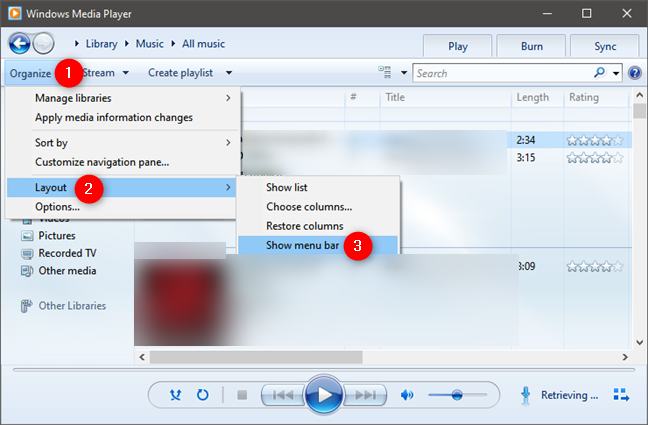
Windows Media Player のメニューバーの見方
次に、メニュー バーの [ヘルプ] をクリックまたはタップし、[ Windows Media Player について] を選択します。
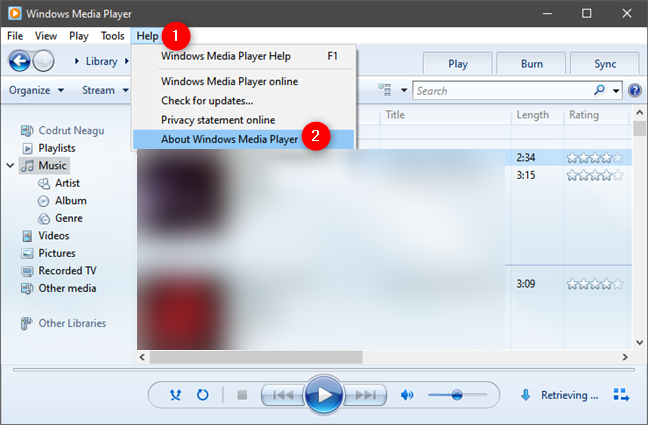
Windows Media Player について
次に、 「Windows Media Player について」ウィンドウから「テクニカル サポート情報」リンクをクリックまたはタップします。
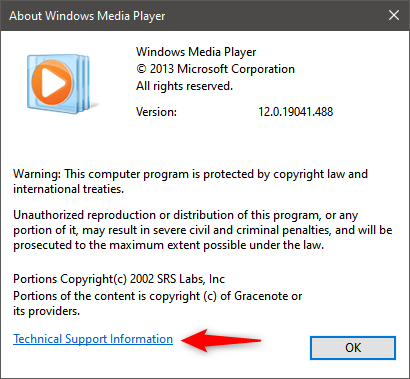
Windows Media Player のテクニカル サポート情報
Windows Media Playerは、Web ブラウザーで Web ページを開き、それに関する情報を表示します。下にスクロールして、インストールされているオーディオ コーデックの詳細を確認します。
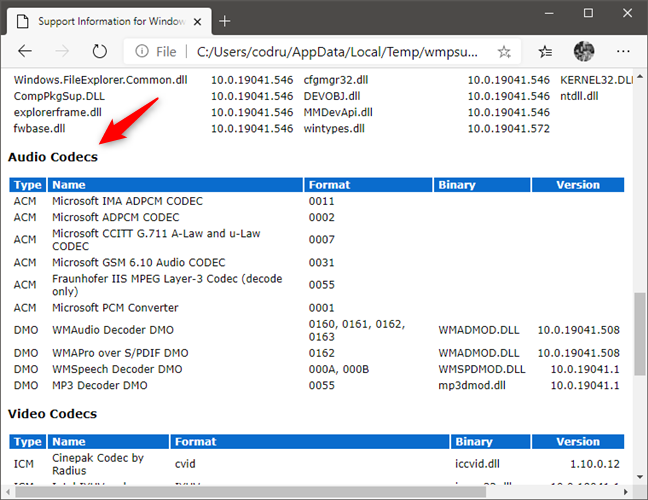
Windows Media Player で使用されるオーディオ コーデック
他の新しいアプリより Windows Media Player の方が好きですか?
これは、デジタル オーディオおよびオーディオ CD を聞くためのWindows Media Playerの基本的な再生機能をカバーしています。Windows 10 でお気に入りの曲を再生したり、音楽ライブラリを維持したりするためにまだ使用していますか? コメント セクションに、Windows Media Playerに関するヒントや質問を自由に追加してください。
getmac、Get-NetAdapter などのコマンドを使用して、Windows で MAC アドレスを検索する方法。
資格情報マネージャーとは何ですか? Windows がパスワードをどのように保存しますか? それを使用して保存されたパスワードを表示、編集、または削除する方法は?
Windows サンドボックスを構成する方法、フォルダーを共有する方法、アプリとスクリプトを実行する方法、ネットワークを有効または無効にする方法。
Windows サービスの依存関係を確認し、スタートアップの種類を変更する方法を解説します。
PC と Web ブラウザーまたはスマートフォンの Tether モバイル アプリを使用して、TP-Link Wi-Fi 6 ルーターのファームウェアをアップグレードする方法。
iPhone に PUK コードを入力して、新しい SIM PIN コードを作成し、それを使用して iPhone のロックを解除する方法。
Android データセーバーとは Android でデータセーバーを有効にする方法。アプリをホワイトリストに登録して無制限のデータを使用する方法。データセーバーをオフにする方法。
さまざまな無料アプリを使用して、任意のファイル拡張子と任意のサイズのランダム ファイルを Windows で作成する方法。
Windows でゲームをプレイする際に、Radeon Software オーバーレイ (ALT+R) を無効にする方法を解説します。
キーボード、Windows 10 のクイック アクション、設定アプリなどを使用して、Windows 10 で輝度を上げたり下げたりする方法。
Google Chrome、Mozilla Firefox、Opera、および Microsoft Edge でモバイル ブラウザー エミュレーターを有効にして使用する方法。モバイルブラウザエミュレータ
Windows 11 で ftp をネットワーク ドライブとしてマップする方法。ファイルエクスプローラーからアクセス可能なネットワーク共有とネットワークの場所をマップする方法について詳しく解説します。
Audacity を使用してオーディオ ファイルをリバースし、曲を逆方向に再生し、バックマスクされたメッセージを発見する方法をご覧ください。
ルーターの初期設定時または初期設定後に、Tether モバイル アプリから TP-Link ID を追加または作成する方法。
Windows 10 で DHCP リース時間を確認および変更する方法について詳しく解説します。DHCPリース時間を理解し、設定を最適化しましょう。
Samsung の携帯電話で Galaxy AI を使用する必要がなくなった場合は、非常に簡単な操作でオフにすることができます。 Samsung の携帯電話で Galaxy AI をオフにする手順は次のとおりです。
InstagramでAIキャラクターを使用する必要がなくなったら、すぐに削除することもできます。 Instagram で AI キャラクターを削除するためのガイドをご紹介します。
Excel のデルタ記号 (Excel では三角形記号とも呼ばれます) は、統計データ テーブルで頻繁に使用され、増加または減少する数値、あるいはユーザーの希望に応じた任意のデータを表現します。
すべてのシートが表示された状態で Google スプレッドシート ファイルを共有するだけでなく、ユーザーは Google スプレッドシートのデータ領域を共有するか、Google スプレッドシート上のシートを共有するかを選択できます。
ユーザーは、モバイル版とコンピューター版の両方で、ChatGPT メモリをいつでもオフにするようにカスタマイズすることもできます。 ChatGPT ストレージを無効にする手順は次のとおりです。
デフォルトでは、Windows Update は自動的に更新プログラムをチェックし、前回の更新がいつ行われたかを確認することもできます。 Windows が最後に更新された日時を確認する手順は次のとおりです。
基本的に、iPhone で eSIM を削除する操作も簡単です。 iPhone で eSIM を削除する手順は次のとおりです。
iPhone で Live Photos をビデオとして保存するだけでなく、ユーザーは iPhone で Live Photos を Boomerang に簡単に変換できます。
多くのアプリでは FaceTime を使用すると SharePlay が自動的に有効になるため、誤って間違ったボタンを押してしまい、ビデオ通話が台無しになる可能性があります。
Click to Do を有効にすると、この機能が動作し、クリックしたテキストまたは画像を理解して、判断を下し、関連するコンテキスト アクションを提供します。
キーボードのバックライトをオンにするとキーボードが光ります。暗い場所で操作する場合や、ゲームコーナーをよりクールに見せる場合に便利です。ノートパソコンのキーボードのライトをオンにするには、以下の 4 つの方法から選択できます。
Windows を起動できない場合でも、Windows 10 でセーフ モードに入る方法は多数あります。コンピューターの起動時に Windows 10 をセーフ モードに入れる方法については、WebTech360 の以下の記事を参照してください。
Grok AI は AI 写真ジェネレーターを拡張し、有名なアニメ映画を使ったスタジオジブリ風の写真を作成するなど、個人の写真を新しいスタイルに変換できるようになりました。
Google One AI Premium では、ユーザーが登録して Gemini Advanced アシスタントなどの多くのアップグレード機能を体験できる 1 か月間の無料トライアルを提供しています。
iOS 18.4 以降、Apple はユーザーが Safari で最近の検索を表示するかどうかを決めることができるようになりました。




























